如何将excel中的同类项数据合并后再求和?
相信很多小伙伴在日常办公中都会用到excel,其中的同类项数据该如何合并呢?合并后又该如何求和呢?方法很简单,下面小编就来为大家介绍。
具体如下:
1. 首先,在excel中打开要进行操作的表格。
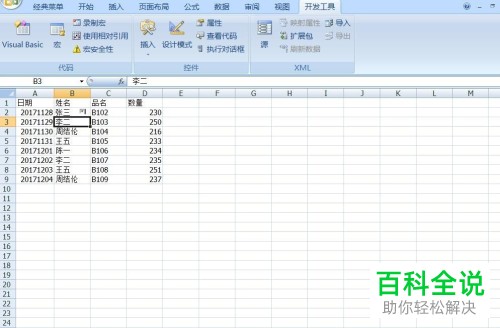
2. 将有重复数据的一列选中后,将其复制粘贴至E列。
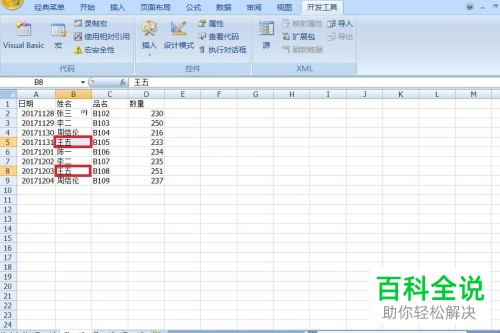

3. 接着,点击页面上端的“数据”,在其下菜单栏中找到并点击“删除重复项”。
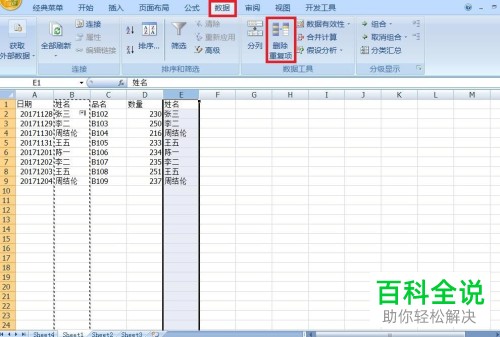
4. 页面中出现下图所示窗口后,将“以当前选定区域排序”选中,然后点击“删除重复项”。
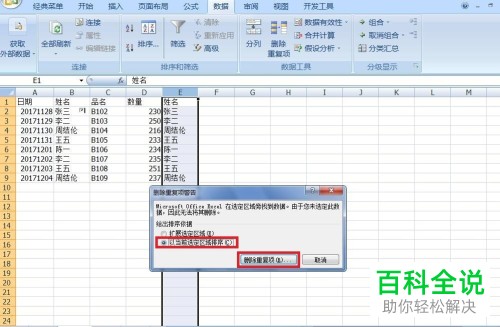
5. 出现下图所示窗口后,将“数据包含标题”勾选,然后点击“确定”。

6. 出现下图所示窗口后,点击“确定”。
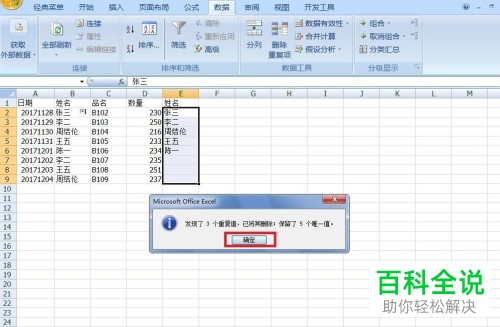
7. 之后双击D2单元格,在该单元格中输入“=SUMIF(B$2:B$9,E2,D$2:D$9) ”,然后按下回车键。接着,将鼠标移动至该单元格右下角,直至鼠标变为一个十字光标,按住鼠标向下拖动填充。
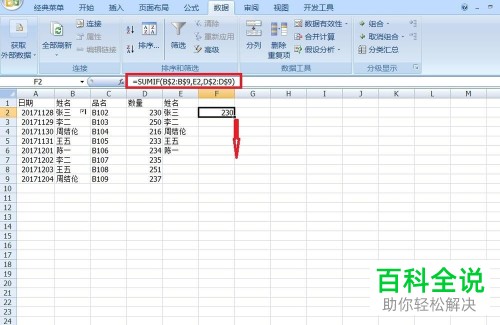
8. 最终结果如下图所示:

以上就是小编为大家介绍的将excel中的同类项数据合并后再求和的方法,希望能帮到你~
赞 (0)

